Вражаюча презентація часто починається з правильного дизайну. Якщо ви працюєте з Prezi, у вас є можливість або скористатися готовими шаблонами, або створити свої власні. У цьому керівництві я покажу вам, як ви можете оптимально використовувати корпоративний дизайн у Prezi, щоб зробити ваші презентації привабливими та професійними.
Головні висновки
- Prezi пропонує безліч готових шаблонів.
- Ви можете налаштувати шаблони та інтегрувати свій корпоративний дизайн.
- Редагування є інтуїтивно зрозумілим, і існує можливість створення власних дизайнів.
Покрокове керівництво
1. Вибір шаблонів
Почніть з того, щоб створити нову Prezi. Перейдіть на "Нова Prezi", і ви побачите вікно з вибором шаблонів. Тут ви знайдете новітні шаблони безпосередньо на стартовому екрані. Якщо ви хочете дослідити додаткові варіанти, натисніть кнопку "Більше".
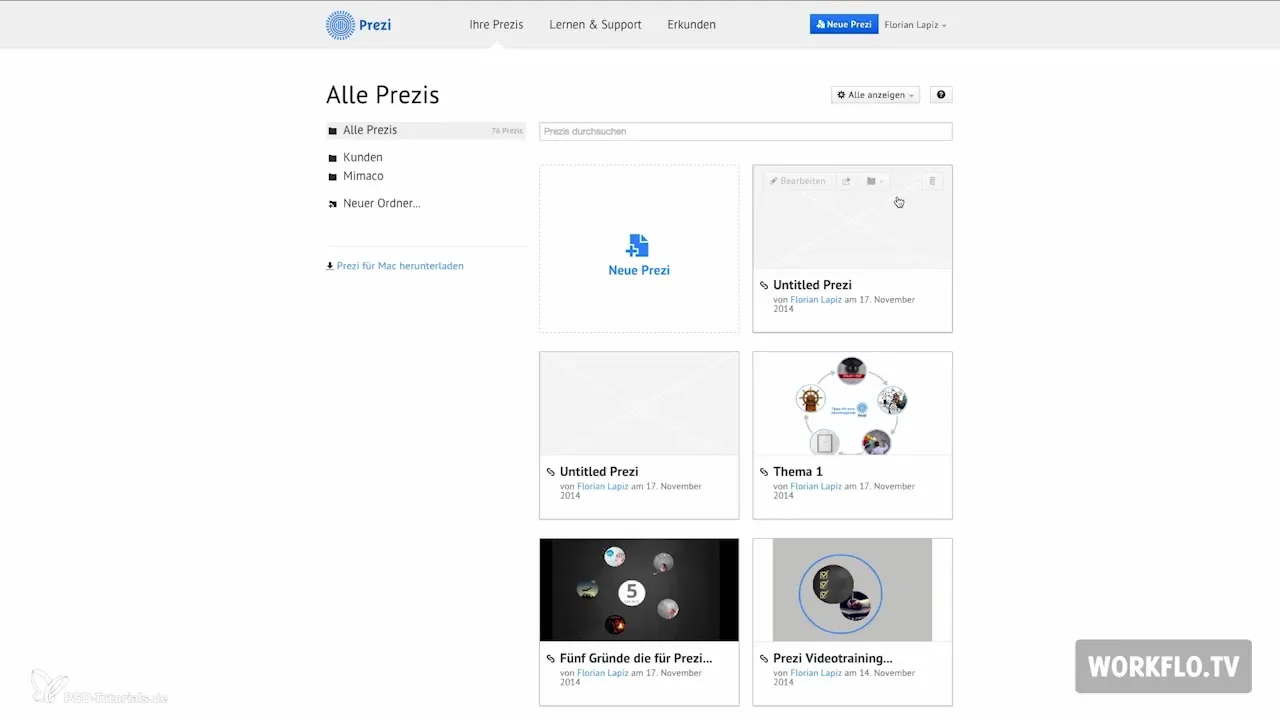
2. Пошук специфічних шаблонів
Якщо вам потрібен спеціальний шаблон, ви можете скористатися функцією пошуку. Наприклад, введіть "Резюме" у пошуковий рядок, щоб отримати цілеспрямовані пропозиції.
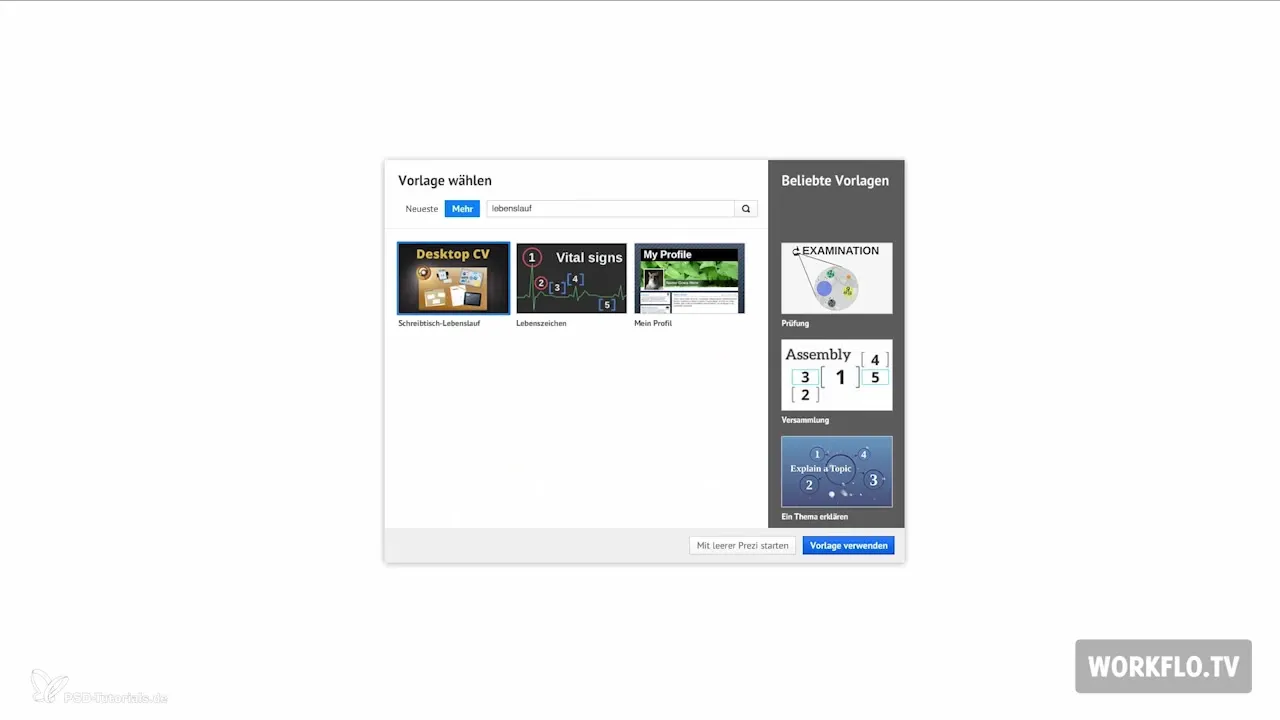
3. Використання шаблону
Після того, як ви знайшли бажаний шаблон, натисніть "Використати шаблон". Обраний шаблон уже містить різні рамки, у які ви можете вставити свій контент. Зверніть увагу, що під час редагування ви абсолютно вільні масштабу чи переміщати рамки.
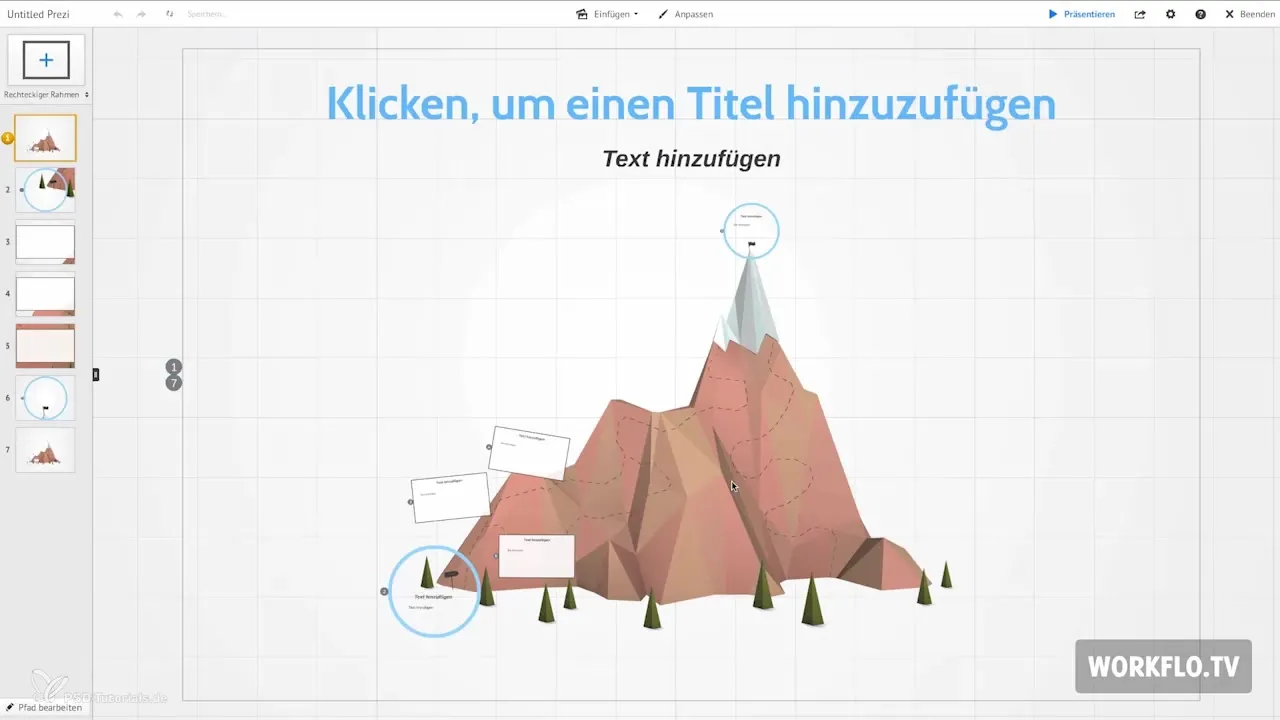
4. Налаштування шаблону
Потім ви можете редагувати свій шаблон за допомогою меню налаштувань у центрі інтерфейсу Prezi. Прокрутіть вниз і виберіть розширені опції. Тут ви визначите кольори, шрифти та фон вашої презентації.
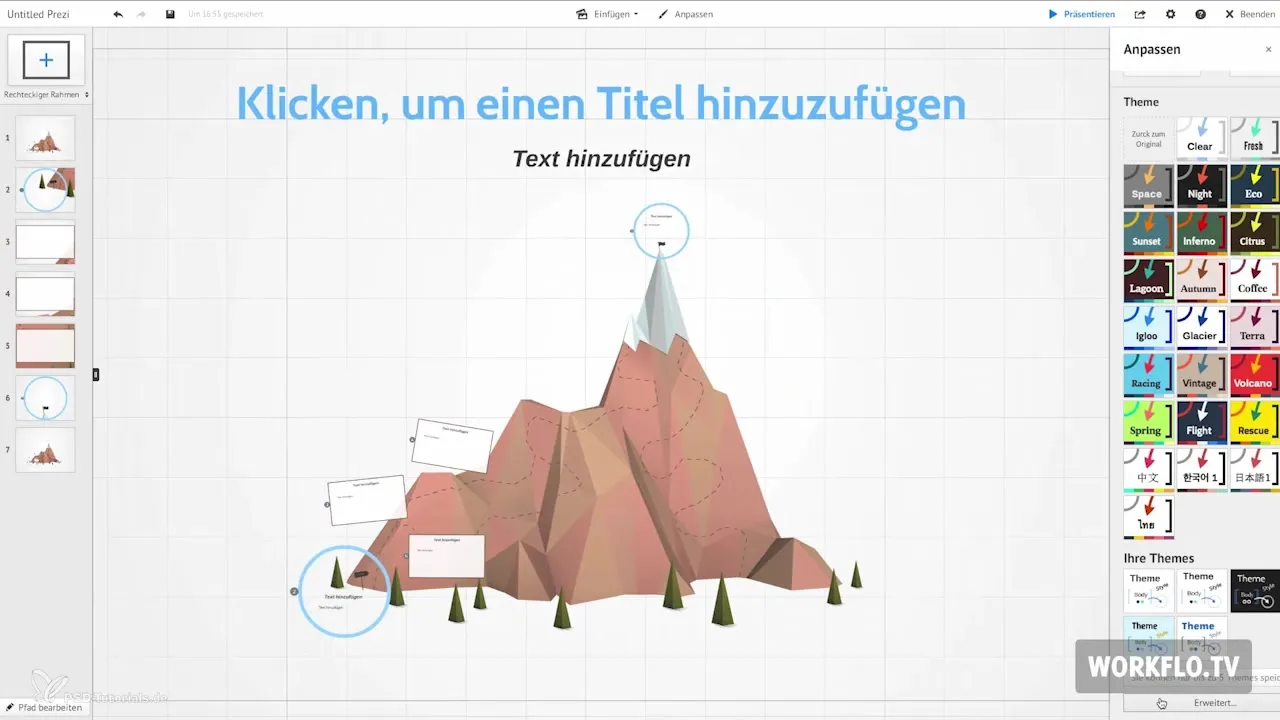
5. Вибір кольорів і шрифтів
Щоб вибрати шрифти та кольори, зверніть увагу на варіанти RGB. RGB означає основні кольори червоний, зелений і синій. Щоб знайти потрібні відтінки, рекомендую використовувати інструмент, наприклад rgbtool.com, щоб просто визначити значення RGB.
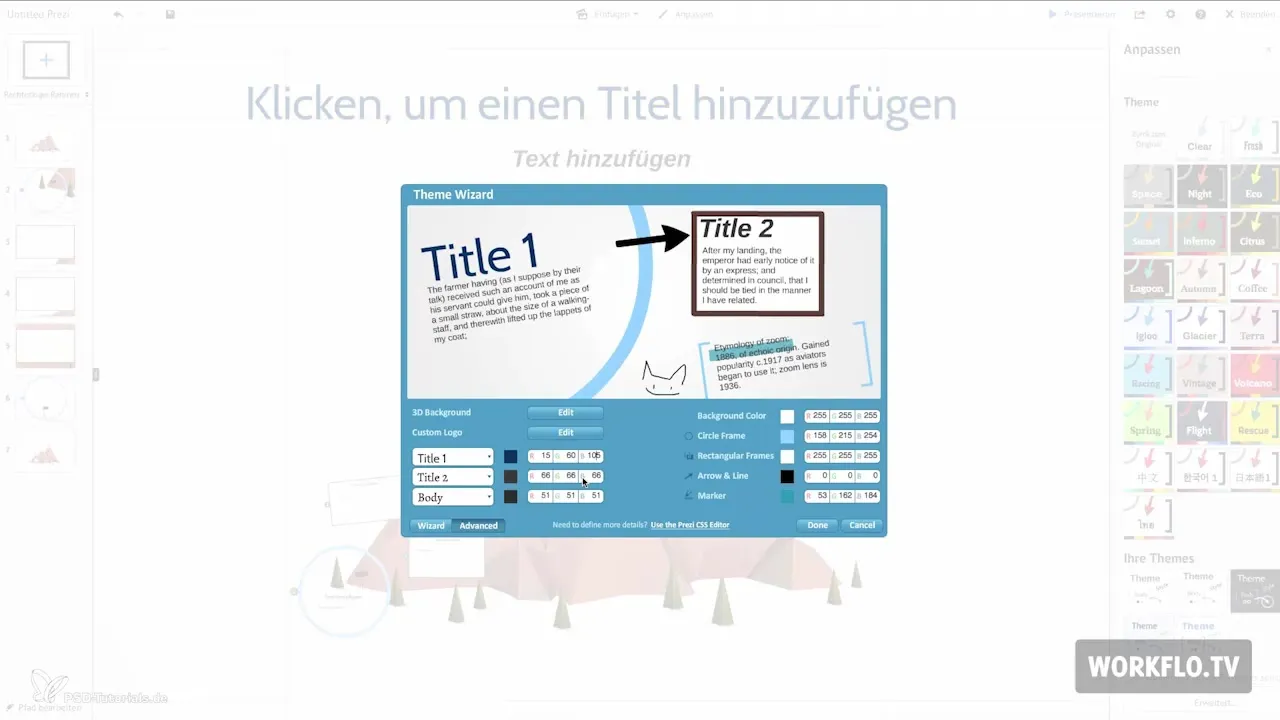
6. Додавання 3D-фону
Якщо ви хочете досягти особливого візуального ефекту, ви можете вставити зображення фону в 3D. Ця техніка дозволяє анімувати фон з іншою швидкістю, ніж передній план, що створює просторовий ефект. Детальні пояснення з'являться в наступному відео.
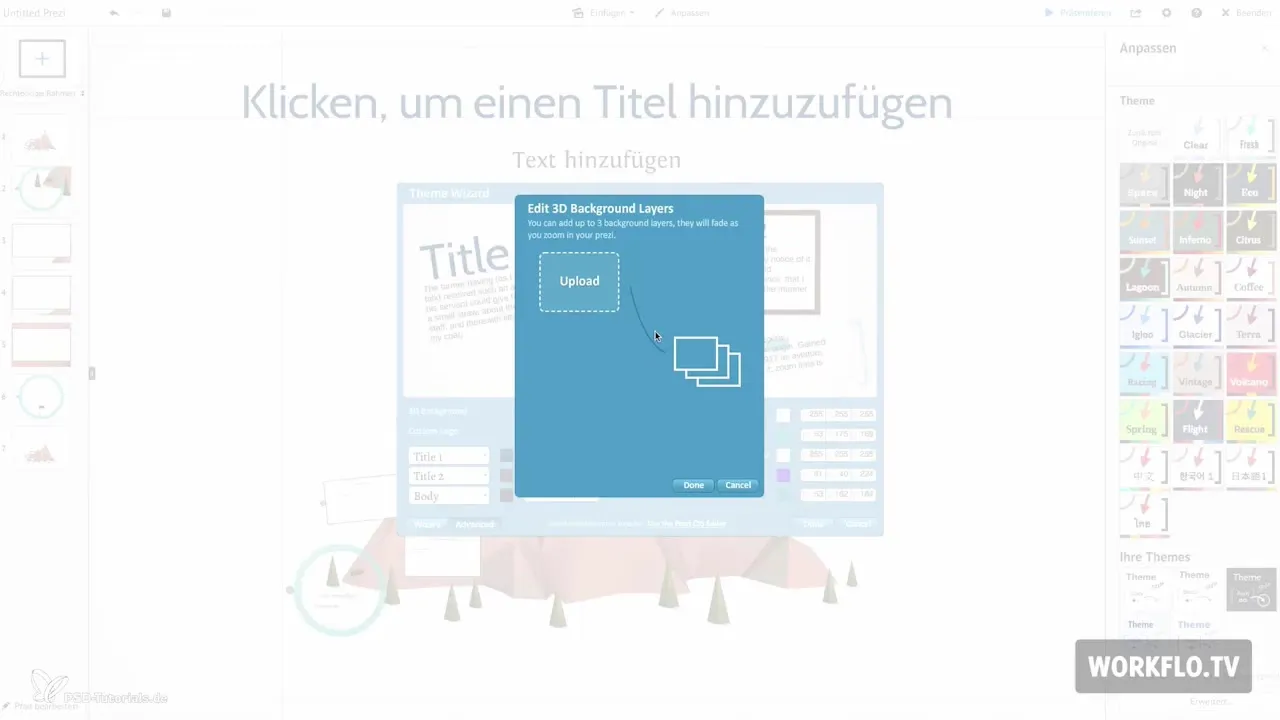
7. Інтеграція логотипу
Важливим елементом вашої презентації може бути ваш логотип, який ви можете вставити в Prezi. Він завжди буде відображатися внизу зліва, що має значення для корпоративного дизайну.
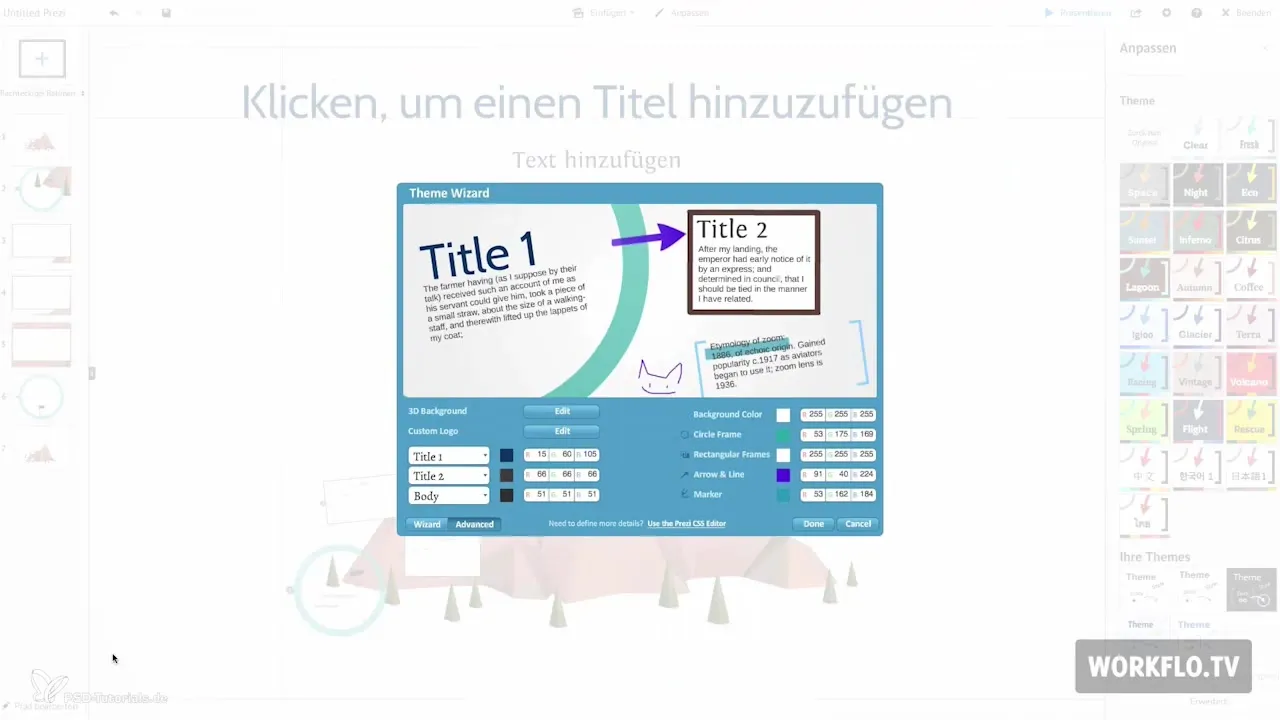
8. Налаштування кольорів і рамок
З правого боку меню налаштувань ви можете встановити кольори рамок і стрілок. Замість того, щоб вводити значення RGB, ви також можете використовувати кнопку Wizard. Цей інструмент спрощує вибір кольору та представляє вам палітру з уже визначеними кольорами.
9. Докладне налаштування шрифтів
Якщо вам не достатньо вибору шрифтів, ви можете налаштувати шрифти в "Розширеному режимі" за допомогою CSS-редактора. Тут наведено кілька блоків, які визначають вигляд різних шрифтів.
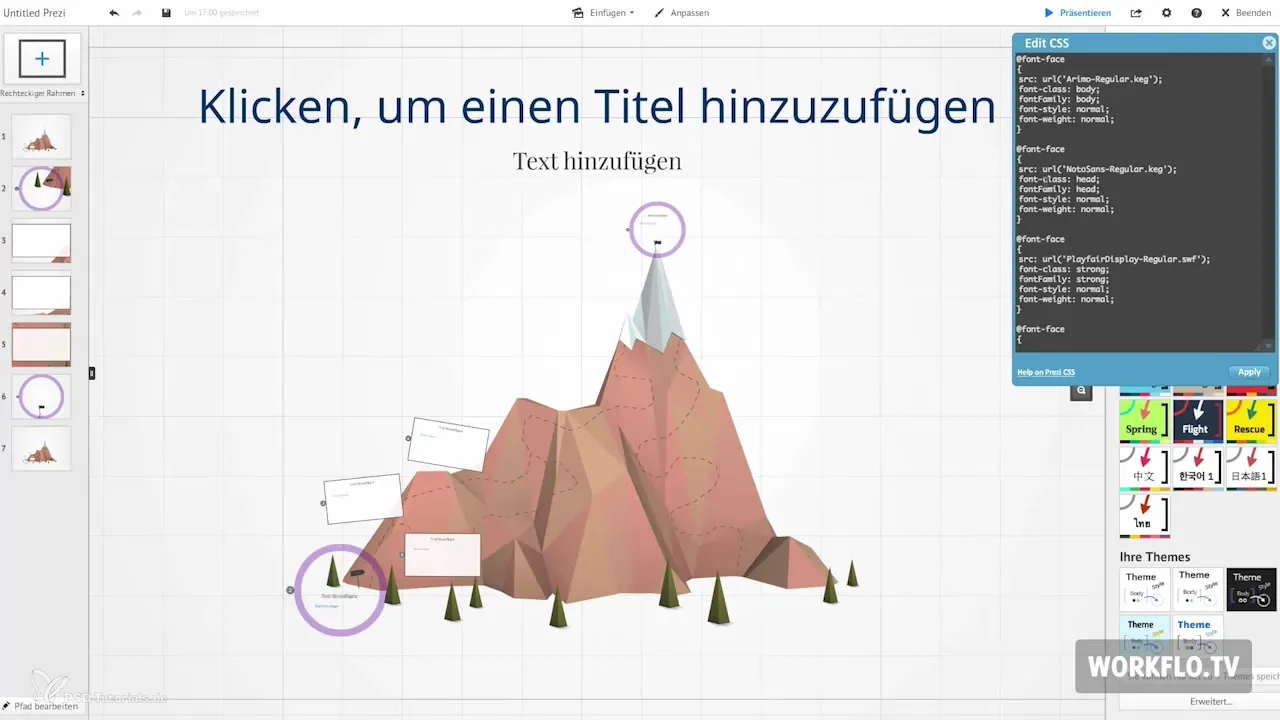
10. Додавання зовнішніх шрифтів
Щоб отримати доступ до більш ніж 50 різних шрифтів, відвідайте вебсайт prezimaven.com і скопіюйте назву бажаного шрифту з закінченням SWF. Замініть заповнювач у CSS-редакторі, щоб зберегти та застосувати шрифт.

11. Створення та збереження шаблону
У меню налаштувань ви можете створити свій поточний шаблон з різними кольоровими комбінаціями та шрифтами. Експериментуйте з різними дизайнами - наприклад, один клік на дизайн Іглу може суттєво змінити вигляд вашої презентації. Ви можете модифікувати зміни на свій смак і зберегти як власний шаблон.
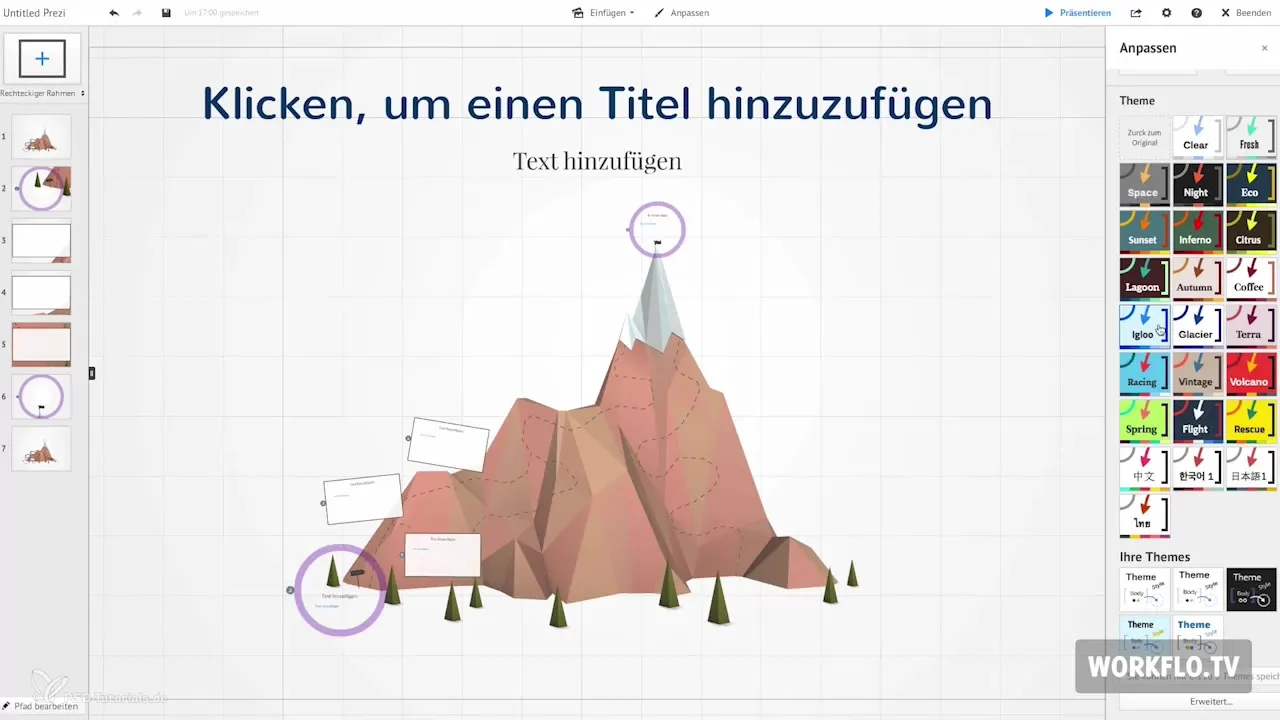
Резюме – Створення точних шаблонів для вашої наступної Prezi-презентації
Використання шаблонів у Prezi дозволяє вам створювати професійні та привабливі презентації, не починаючи з нуля кожного разу. Налаштувавши існуючі дизайни та інтегрувавши свій корпоративний дизайн, ви можете створити вражаючі презентації, які справлять враження на вашу аудиторію.
Часто задавані питання
Які шаблони доступні в Prezi?Prezi пропонує великий вибір попередньо створених шаблонів, які ви можете використовувати.
Як я можу створити свій власний шаблон?Ви можете налаштувати шаблон та інтегрувати свій корпоративний дизайн, щоб створити індивідуальну презентацію.
Де я можу знайти специфічні шаблони?Ви можете використовувати рядок пошуку в Prezi, щоб точно шукати шаблони.
Як я можу змінити кольори мого шаблону?Налаштування кольорів ви можете зробити в меню налаштувань під "Розширено" та також маєте можливість використовувати колірний майстер.
Чи можу я використовувати зовнішні шрифти в Prezi?Так, через CSS-редактор ви можете додавати та використовувати зовнішні шрифти.


